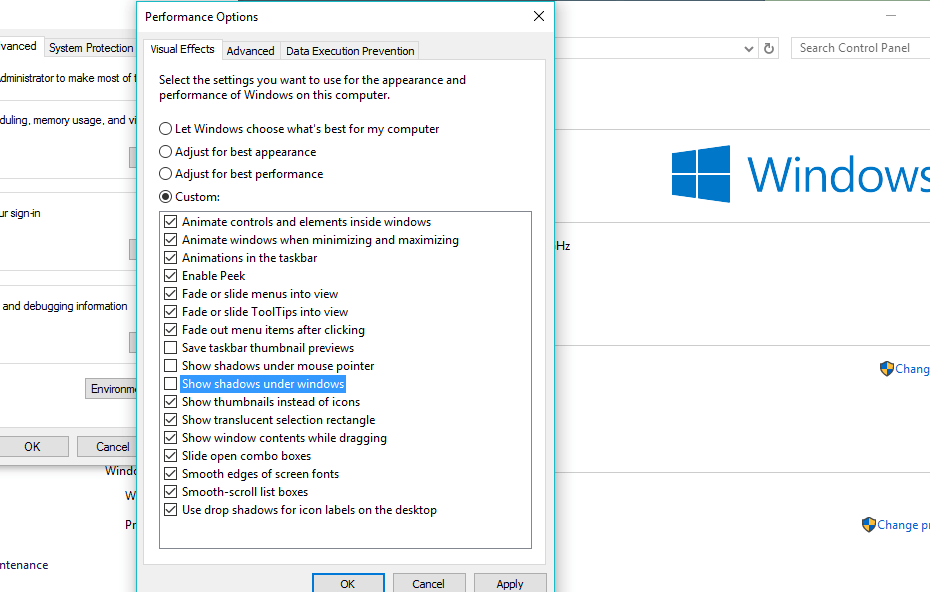
Denne programvaren vil holde driverne dine i gang, og dermed beskytte deg mot vanlige datamaskinfeil og maskinvarefeil. Sjekk alle driverne dine nå i 3 enkle trinn:
- Last ned DriverFix (bekreftet nedlastningsfil).
- Klikk Start søk for å finne alle problematiske drivere.
- Klikk Oppdater drivere for å få nye versjoner og unngå systemfeil.
- DriverFix er lastet ned av 0 lesere denne måneden.
Windows 10 har gitt noen interessante endringer som har forbedret brukeropplevelsen vår, men ikke alle endringer godtas av brukerne. Noen brukere liker ikke de nye vindusskyggene, og hvis du er en av brukerne, vil vi i dag vise deg hvordan du deaktiverer vindusskyggene i Windows 10.
Windows 10 brakte noen store endringer som den virtuelle assistenten Cortana og forbedret Start-menyen, men det er også noen mindre endringer. Med Windows 10 har Microsoft introdusert en ny visuell endring som ser ut som noe fra OS X. Som standard har alle vinduer i Windows 10 en skyggeeffekt som gir brukeren en følelse av dybde mens de bruker Windows 10.
Selv om dette bare er en subtil endring, liker ikke noen brukere det og ønsker å slå den av permanent. Hvis du ikke liker de nye vindusskyggene på Windows 10, er det en rask og enkel måte å deaktivere dem permanent, så la oss komme i gang.
Deaktiver skygger under Windows i Windows 10
Deaktivering av skygger under Windows i Windows 10 er veldig enkelt. For å gjøre det må du følge disse instruksjonene:
- Åpne Kontrollpanel og gå til delen System og sikkerhet. Gå deretter til System-delen og klikk Avanserte systeminnstillinger.
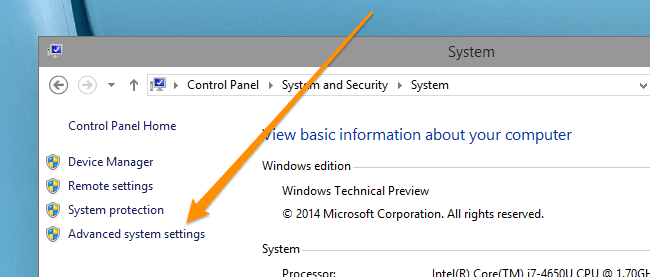
- I tillegg kan du bare skrive inn avanserte systeminnstillinger i Start-menyen og klikke Vis avanserte systeminnstillinger fra listen over resultater.
- I kategorien Avansert i Systemegenskaper må du finne ytelsesdelen og klikke Innstillinger-knappen.
- Du bør se en liste over alternativer. Finn og fjern merket for "Vis skygger under vinduer".
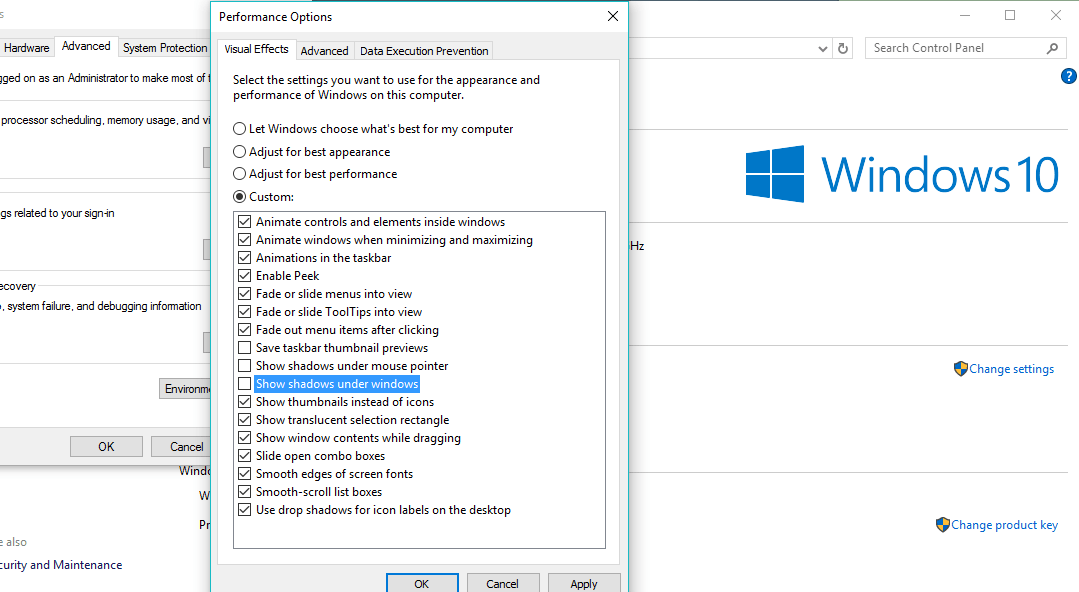
- Dette vil deaktivere vindusskygger i Windows 10. Klikk nå Bruk og OK for å lagre endringene.
Når du fjerner avmerkingen for dette alternativet, vises ikke skygger under vinduer lenger, raskt og enkelt. Hvis du har kommentarer eller spørsmål, er det bare å komme til kommentarseksjonen nedenfor, så gir vi deg flere svar.


